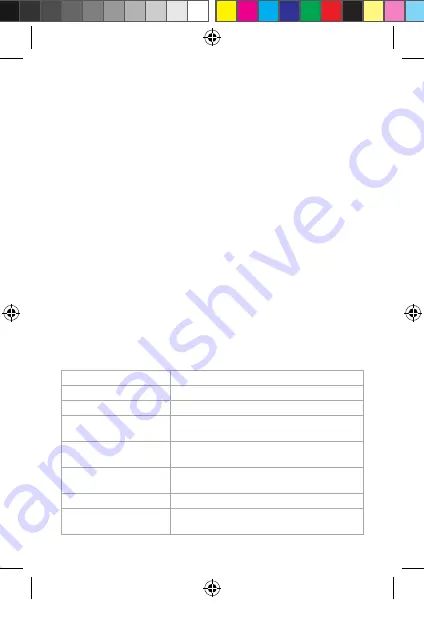
83
Úvodní obrazovka aplikace Nedis SmartLife
Jakmile se úspěšně spojíte s bezpečnostní kamerou, aplikace Nedis SmartLife
zobrazí přehled zařízení, která jsou k ní připojená.
Vyberte ze seznamu požadované zařízení.
Pořizování videozáznamů a snímků
Videozáznamy a snímky lze pořizovat na vašem telefonu, a to klepnutím na
tlačítko záznamu a snímku.
Prohlížení videozáznamů a snímků obrazovky
4
Fotografie a videozáznamy jsou uloženy v paměti vašeho telefonu.
1. Otevřete aplikaci Galerie v systému Android nebo aplikaci Fotky v systému
iOS. Zobrazí se přehled fotografií a videozáznamů.
2. Klepnutím na fotografii nebo videozáznam si je prohlédnete/přehrajete.
Přehrávání videozáznamu detekce pohybu
4
Videozáznamy s detekcí pohybu se automaticky ukládají na microSD kartu.
(pokud je do kamery vložena).
1. Klepnutím na tlačítko přehrávání otevřete uložená videa.
2. Klepnutím na soubor videa jej přehrajete.
Nastavení
Klepnutím na tlačítko nastavení otevřete nabídku nastavení.
Upravit název zařízení
Změna názvu bezpečnostní kamery.
Sdílet zařízení
Sdílení přístupu k zařízení s ostatními.
Informace o zařízení
Zobrazuje informace o zařízení.
Použít Echo
Zjistěte, jak propojit aplikaci Alexa a používat
kameru s hlasovým ovládáním.
Správa napájení
Zobrazuje stav baterie a umožňuje nastavení
signálu nízké baterie.
Nastavení základních
funkcí
Změna nastavení kamery.
Spínač PIR
Upravujte citlivost detekce pohybu.
Nastavení SD karty
Zobrazuje nastavení microSD karty a umožňuje
nastavit vlastnosti záznamu.
WIFICBO10WT_MAN_COMP_19308_v03.indd 83
29-7-2019 09:37:27
























